情報番号:720312 【更新日:2014.11.20】
設定したGoogleアカウントを削除する
| 対応機種 | REGZA Tablet A17/M TOSHIBA A20428N TOSHIBA A204YB |
|---|---|
| プラットフォーム | Android(TM)4.4(KitKat(R)) |
| カテゴリ | Googleサービス |
回答・対処方法
はじめに
ここでは、本製品に追加したGoogleアカウントを削除(解除)する方法について説明します。
※Googleアカウントについては、[720315:Googleアカウントについて]を参照してください。
<メモ>
- 本操作を行なうと本製品で使用していたGoogleサービスの各設定が削除されますが、再度追加し直すと設定が戻ります。
操作手順
- ホーム画面で[アプリ]をタップします。
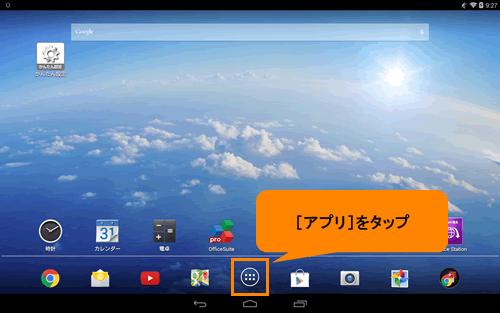 (図1)
(図1)
- 「アプリ」画面が表示されます。[設定]をタップします。
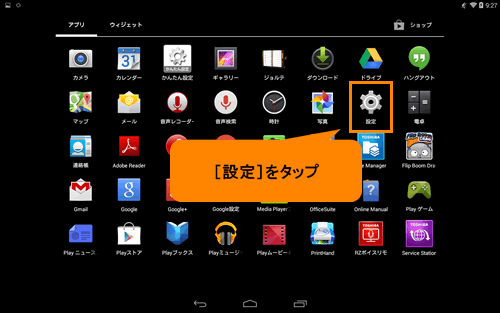 (図2)
(図2)
- 「設定」画面が表示されます。”アカウント”項目から[Google]をタップします。
※”アカウント”項目が表示されていない場合は、項目をスライドしてスクロールしてください。
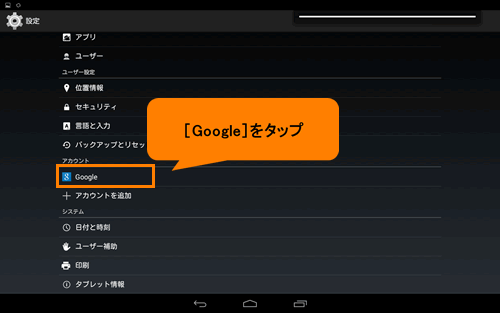 (図3)
(図3)
- 「Google」画面が表示されます。”アカウント”項目から削除したいGoogleアカウントをタップします。
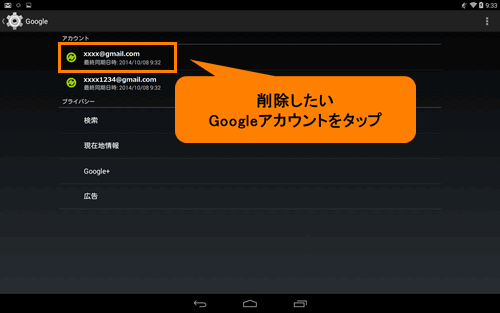 (図4)
(図4)
- 「同期」画面が表示されます。画面右上の[メニュー]をタップします。
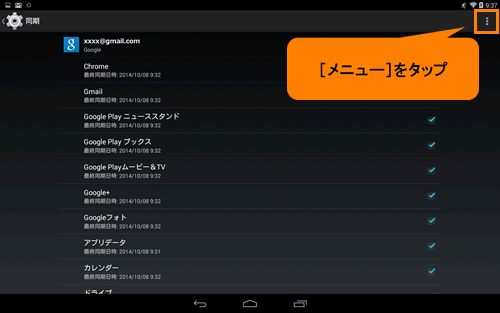 (図5)
(図5)
- 表示されるメニューから[アカウントを削除]をタップします。
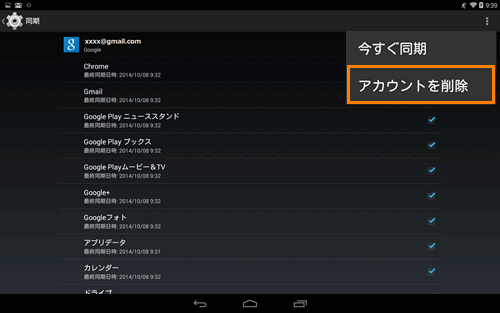 (図6)
(図6)
- ”アカウントを削除しますか?”メッセージ画面が表示されます。[アカウントを削除]をタップします。
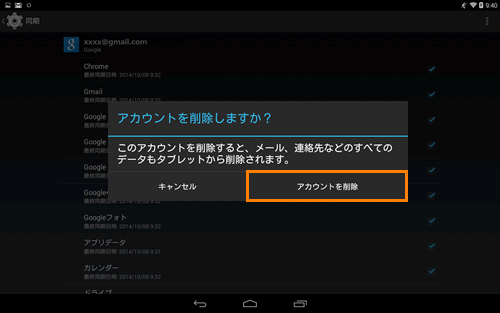 (図7)
(図7)
- 「Google」画面に戻ります。”アカウント”項目から削除されていることを確認してください。
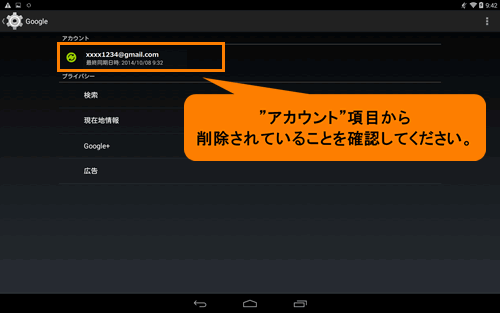 (図8)
(図8)
設定したGoogleアカウントを削除する操作は以上です。
関連情報
- すでに持っているGoogleアカウントを再設定したい場合は、以下のリンクを参照してください。
[720311:すでに持っているGoogleアカウントを設定する]
- 新しくGoogleアカウントを作成して設定したい場合は、以下のリンクを参照してください。
[720310:新しいGoogleアカウントを作成して設定する]
以上
